Cách đưa My Computer, icon khác ra màn hình desktop Windows 10
Deprecated: trim(): Passing null to parameter #1 ($string) of type string is deprecated in /home/caocap/public_html/wp-content/plugins/fixed-toc/frontend/html/class-dom.php on line 98
Đóng góp bởi Minh Nhật Xét duyệt & biên tập: Nhóm nội dung Thế Giới Di Động. 25/09/2020
Bạn đang loay hoay tìm My Computer khi mới cài lại Win hay một phần mềm bạn vừa cài đặt mà không biết nằm ở đâu. Hôm nay, mình sẽ hướng dẫn các bạn cách đưa My Computer, icon khác ra màn hình desktop Windows 10 để dể dàng sử dụng trong quá trình sử dụng máy.

Bài viết này được thực hiện trên Laptop Dell chạy Windows 10, các bạn có thể thao tác tương tự trên các dòng máy tính chạy hệ điều hành Windows 7,8, Vista.
I. Cách đưa My Computer ra màn hình Desktop Windows 10
1. Cách 1: Đưa My Computer ra màn hình Desktop bằng Personalize
Bước 1: Từ khoảng trống bất kì ngoài màn hình Desktop bạn nhấn chuột phải và chọn Personalize ở dưới cùng.
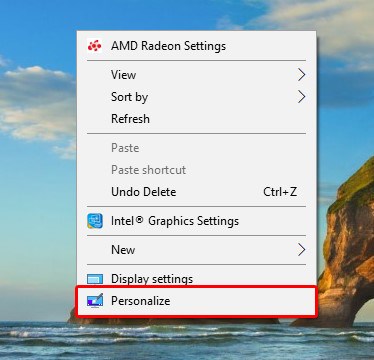
Bước 2: Sau khi đã vào phần cài đặt màn hình bạn chọn mục Themes ở cột công cụ bên trái > Tiếp theo nhấn chọn Desktop icon settings.
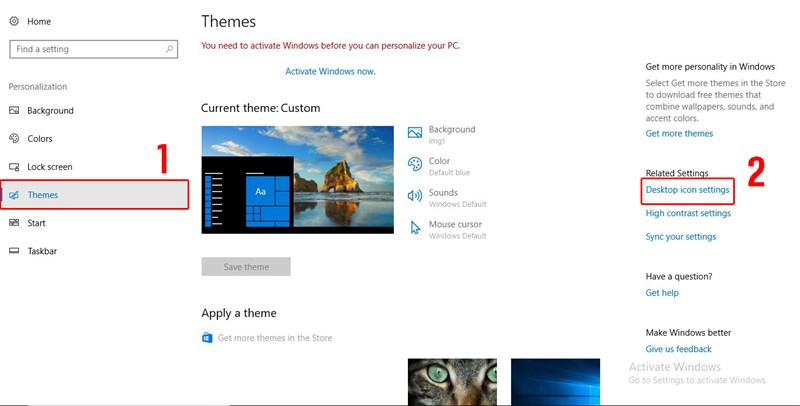
Bước 3: Tích vào ô My Computer và nhấn OK để hoàn tất.
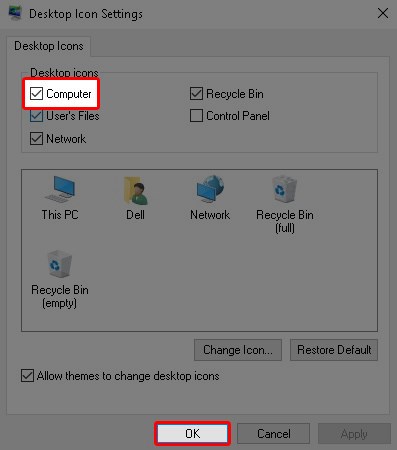
2. Cách 2: Đưa My Computer ra màn hình Desktop bằng Files Explorer
Bước 1: Bạn mở Files Explorer bằng cách nhấn tổ hợp phím Windows + E.
Bước 2: Thu nhỏ cửa sổ Files Explorer băng cách nhấn nút Restore ở trên góc phải màn hình.
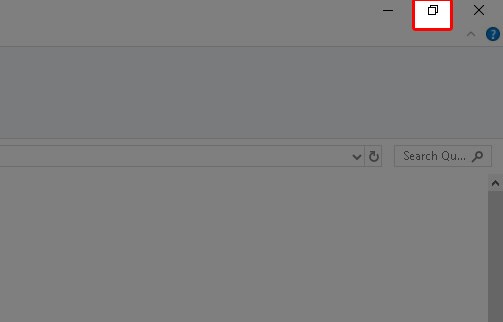
Bước 3: Kéo thả biểu tượng This PC ra màn hình Desktop.
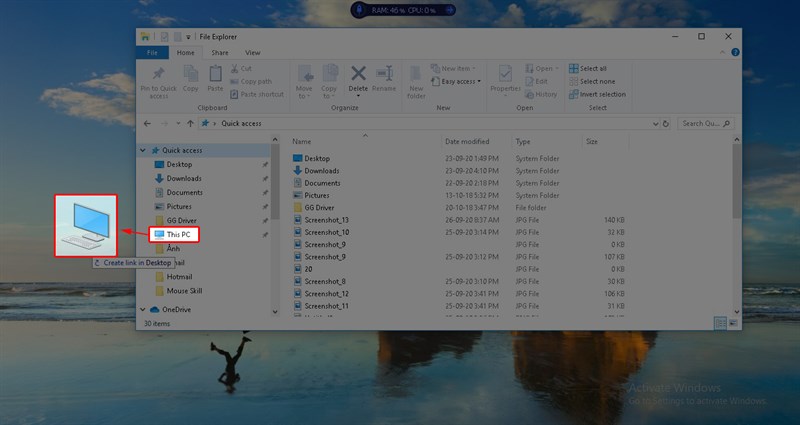
II. Cách đưa icon phần mềm bất kỳ ra ngoài màn hình Desktop
Bước 1: Nhập tên phần mềm bạn muốn đưa icon ra ngoài màn hình Desktop trên thanh tìm kiếm Windows. Mình sẽ lấy Zalo ra làm ví dụ ở hướng dẫn này.
Bước 2: Tiếp theo bạn nhấn chuột phải vào ứng dụng và chọn Open file location để đưa bạn đến địa chỉ cài đặt phần mềm đó.
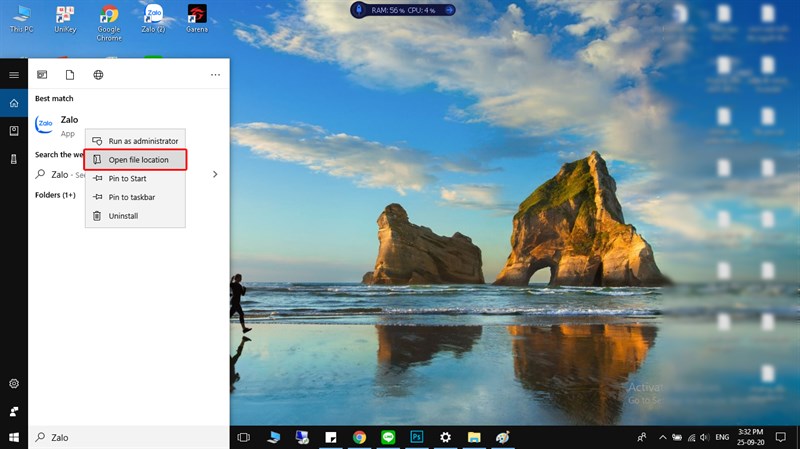
Bước 3: Nhấn chuột phải vào icon ứng dụng và chọn Send to Desktop.
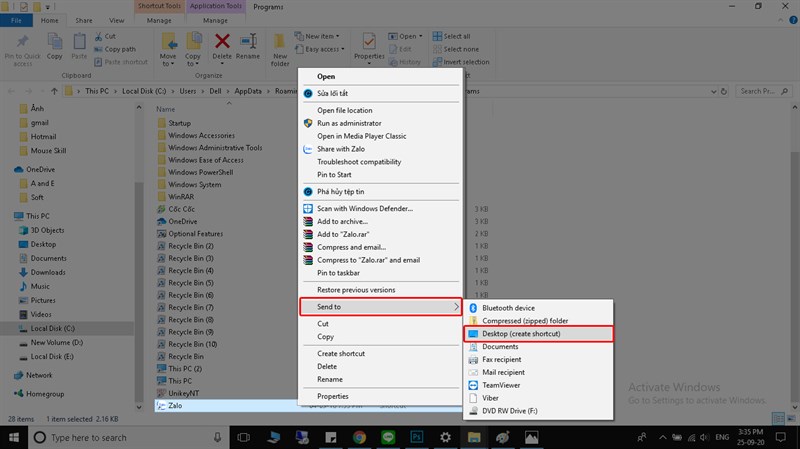
Xem thêm:
- Cách chế icon Thương Thương Facebook cực kỳ đơn giản
- Cách cài đặt và sử dụng Chrome Remote Desktop điều khiển máy tính từ xa
- Cách gõ Tiếng Việt có dấu trên máy tính Windows 10 không cần phần mềm
- Cách gỡ bỏ công cụ dự báo thời tiết trên Windows 10 nhanh chóng
Bài viết trên mình đã hướng dẫn các bạn cách đưa My Computer và icon phần mềm khác ra màn hình desktop Windows 10. Hy vọng sẽ giúp ích các bạn trong việc sử dụng máy tính. Nếu có bất kỳ thắc mắc gì hãy để lại ở dưới phần bình luận nhé!
- Share CrocoBlock key trọn đời Download Crocoblock Free
- Cung cấp tài khoản nghe nhạc đỉnh cao Tidal Hifi – chất lượng âm thanh Master cho anh em mê nhạc.
- Chia sẻ tài khoản học Tiếng Anh Online miễn phí tại tienganh123.com
- Cách đổi hình nền bàn phím iPhone, giao diện, font chữ
- Cách tắt Password trong win 10 đơn giản nhất
- Cách bật tính năng đếm ký tự khi nhắn tin sms trên iPhone Thủ thuật
- TOP 5 Phần Mềm Vẽ Mạch Điện Công Nghiệp Kèm Link
Bài viết cùng chủ đề:
-
Bí quyết bắt Pokemon không cần di chuyển
-
Làm Sim Sinh Viên,Chuyển đổi gói cước Viettel,Vinaphone,Mobile tại simredep.vn
-
Những phim có cảnh sex trần trụi bị cấm phát hành trên thế giới
-
Mạch đếm sản phẩm dùng cảm biến hồng ngoại – Học Điện Tử
-
6 Mẹo dân gian chữa rướn ở trẻ sơ sinh khi ngủ tự nhiên an toàn
-
Sao kê tài khoản ngân hàng ACB-những điều cần biết
-
Acer Iconia B1-723 – Chính hãng | Thegioididong.com
-
Cách khắc phục lỗi Voz không vào được bạn không nên bỏ qua
-
Tắt mở màn hình iPhone cực nhanh, không cần phím cứng – Fptshop.com.vn
-
[SỰ THẬT] Review bột cần tây mật ong Motree có tốt không?
-
Cách rút gọn link Youtube
-
Chèn nhạc trong Proshow Producer, thêm nhạc vào video
-
Hack Stick War Legacy Full Vàng Kim Cương Tiền ❤️ 2021
-
Cách chuyển font chữ Vni-Times sang Times New Roman
-
Du lịch Thái Lan nên đi tour hay đi tự túc? – BestPrice
-
Cách reset Wifi FPT, đặt lại modem wifi mạng FPT
















